PhotoShop教學:【入門篇】讓你年輕20歲的除皺修圖技巧!
Astral Web之前和大家介紹過去背的方法(標準去背、快速去背),以及製造景深的效果。
今天要和大家介紹效果強大且簡單的修復工具,只要一個簡單的修圖技巧,就能去除肌膚上的疤痕、斑點以及皺紋等,讓人瞬間年輕20歲,恢復青春光彩!
此教學相當簡單,適用於所有朋友學習,初學者也能輕易上手!另外,為了幫助初學者了解筆型工具的定義,我們將會在文章中以簡單的圖片和大家講解。
1.請先選一張可用到修補技巧的照片,並以Photoshop開啟。
2.在工具列中選擇修復工具。
3.框選有皺紋的部分。
4.將此區塊拖曳到沒有皺紋、平滑的地方。
5.即可消除皺紋。
6.為了幫助初學者了解修復工具,我們用簡單的圖片進行下列說明;要注意的是修復工具只能對單一圖層使用。
畫面上的紅色方塊是我們要去除的部份。
7.在框選要去除的部份(紅色方塊)時要框選完整,不然會殘留痕跡。例如我們只有框選一半紅色方塊,拖曳時就會產生混色的情形。
8.框選後,需要選擇畫面乾淨的地方拖曳,不然也會殘留痕跡。例如我們框選紅色方塊後,拖曳至綠色條狀的地方,畫面就會變成有藍有綠。
9.框選後,拖曳到畫面乾淨地方,就能完全去除。例如我們框選紅色方塊後,拖曳至只有藍色的乾淨背景,就能去除乾淨。以上這3種方法並沒有對錯,您可視情況應用在不同的圖像。
10.接著,就可以用這種方式陸續去除有皺紋的部分。
11.這樣就完成了!照片上的女子是否看起來更年輕了呢?
想了解更多PhotoShop使用技巧嗎?
美化修飾相關文章:
- PHOTOSHOP教學:【入門篇】使用汙點修復筆刷工具快速修圖
- PHOTOSHOP教學:【基礎篇】如何修飾張嘴的照片?
- PHOTOSHOP教學:【入門篇】仿製印章工具
- PHOTOSHOP教學:【基礎篇】畫面延伸小技巧
請參考我們的教學導覽:
更多Photoshop相關文章請看: Photoshop教學導覽


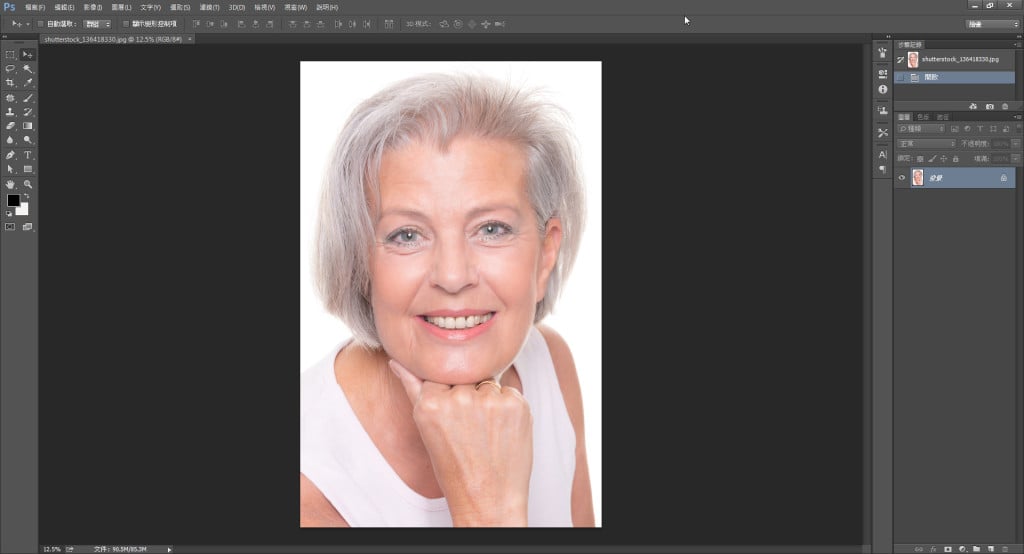
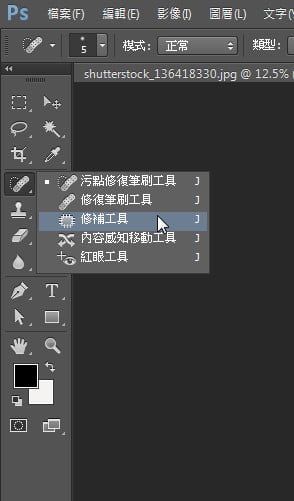
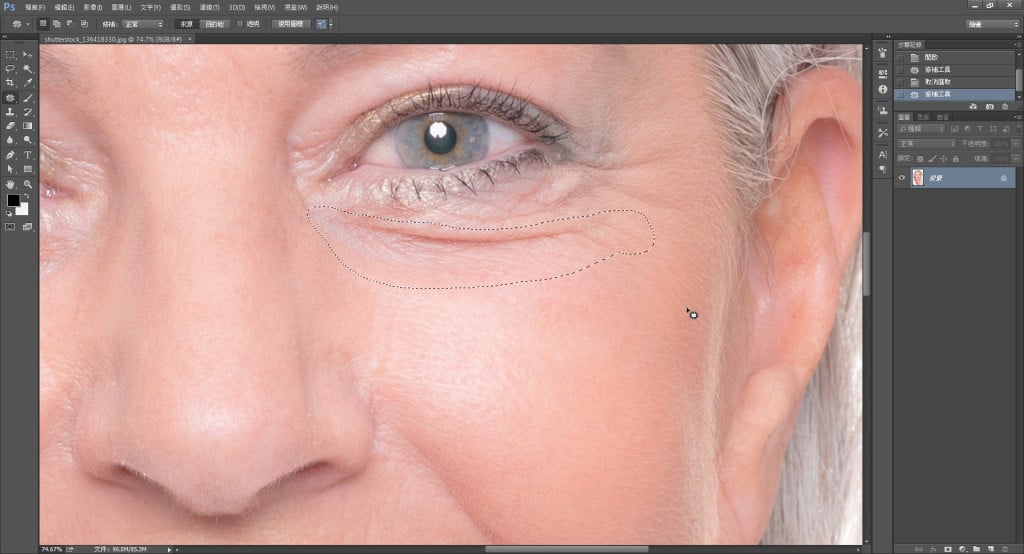
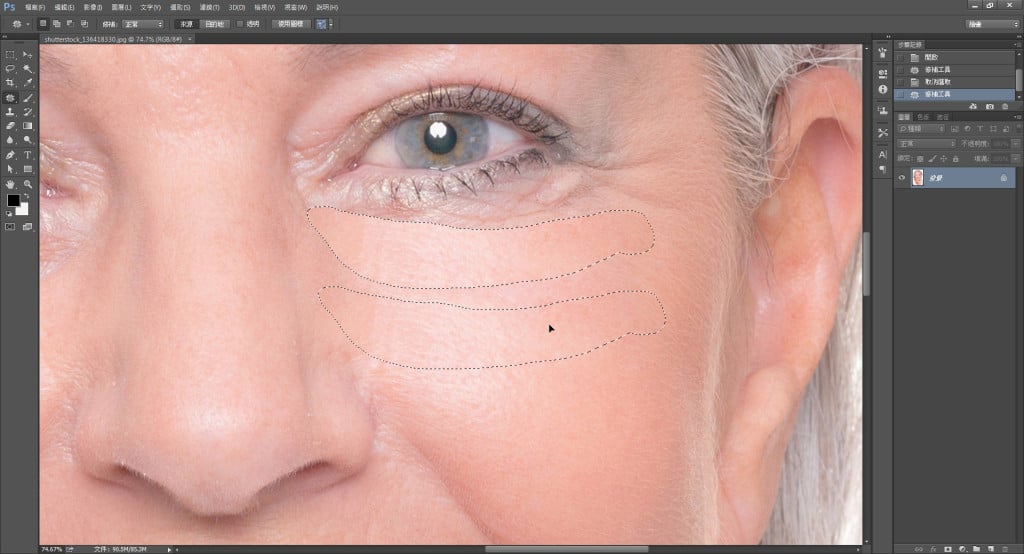
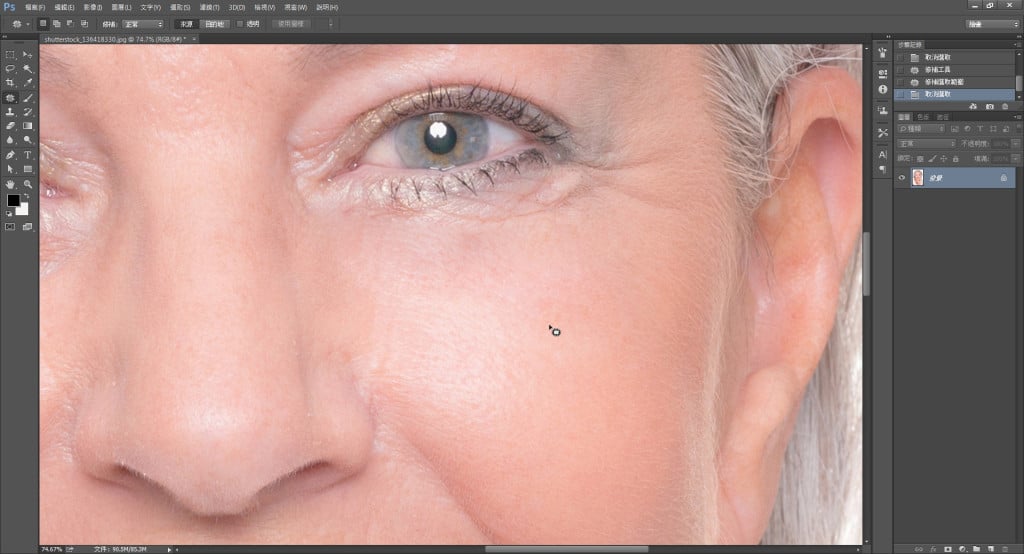
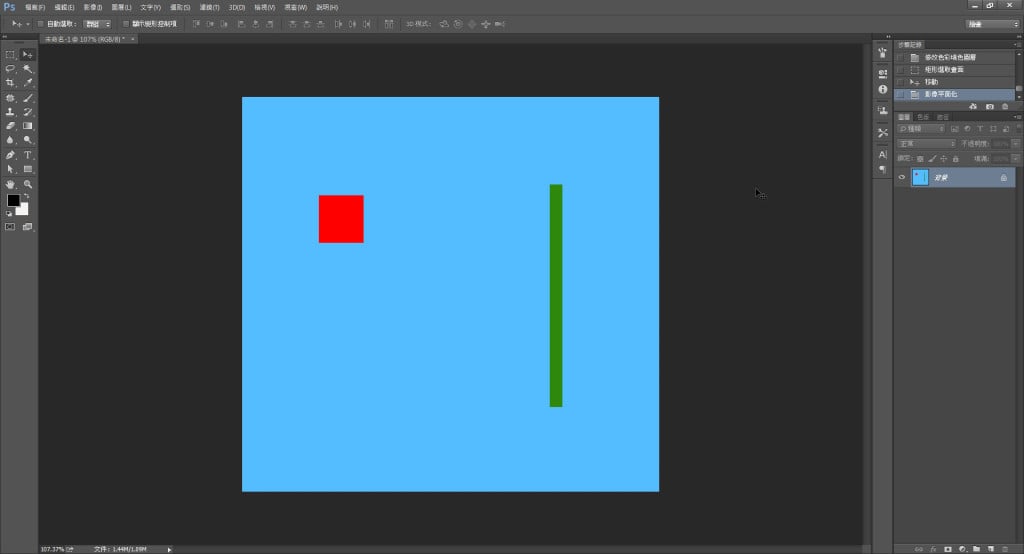
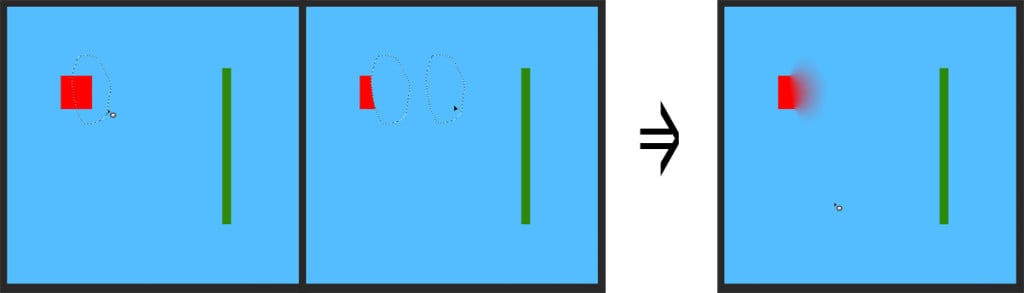
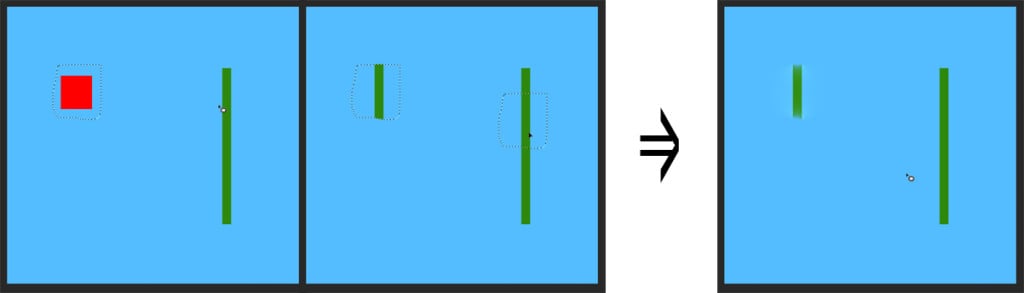
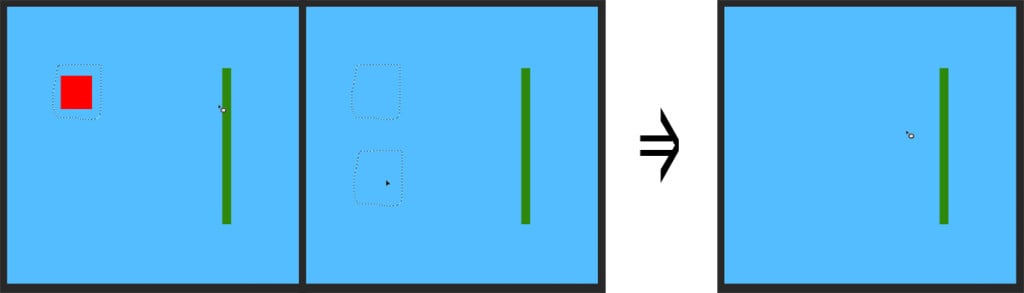
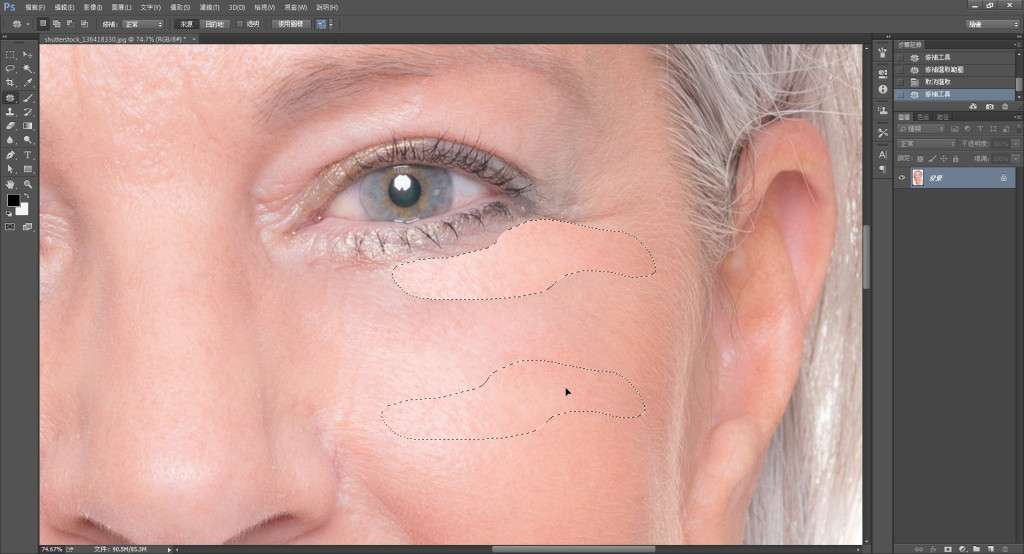
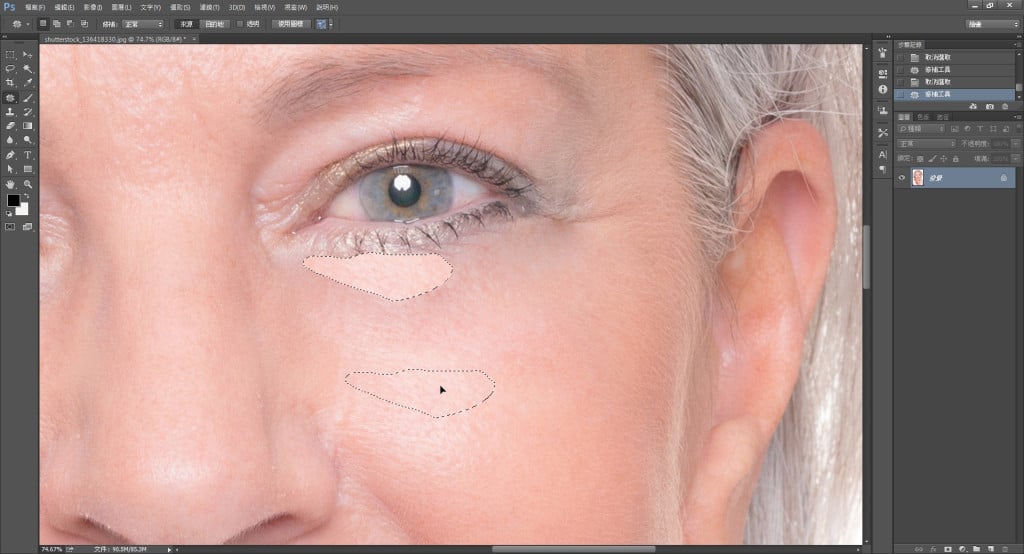
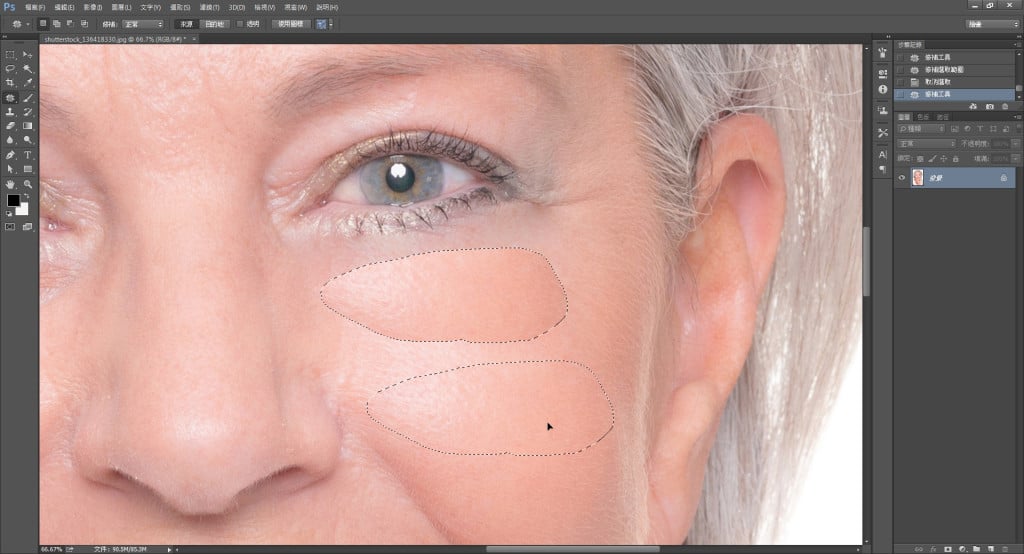
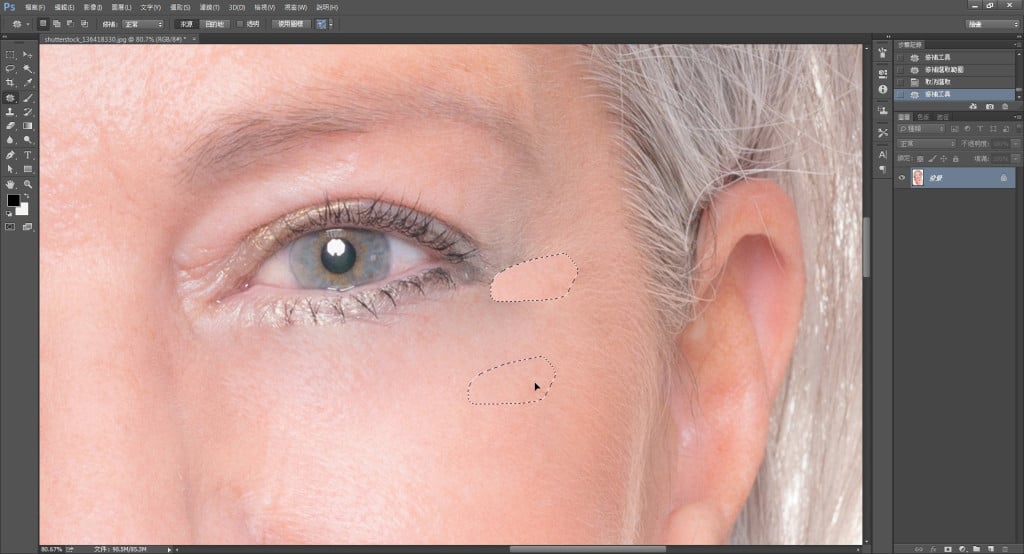
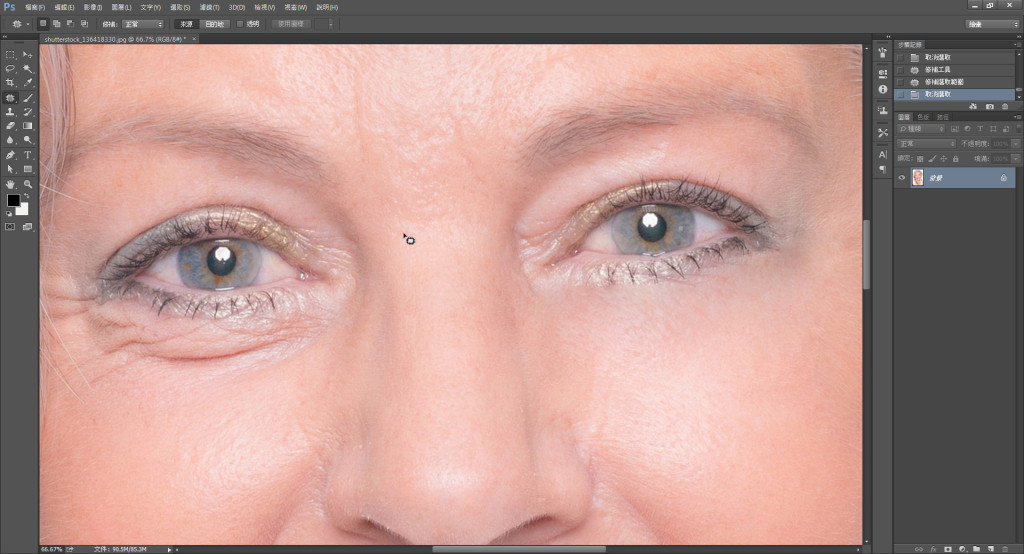
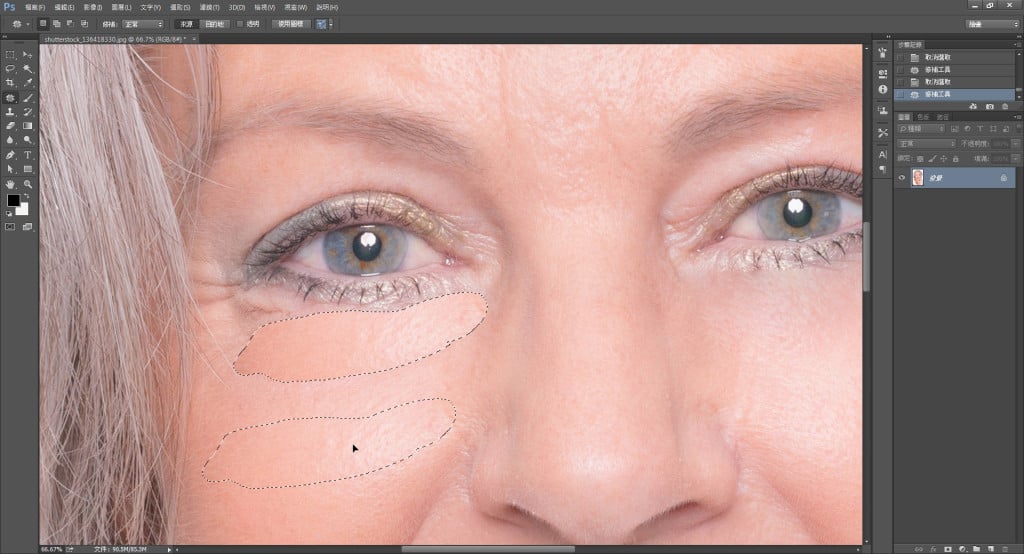
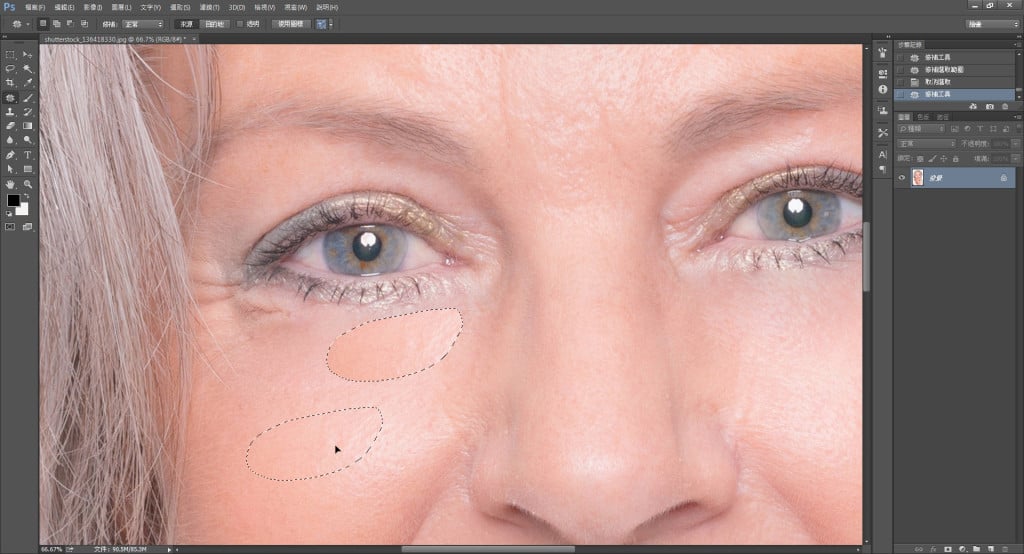
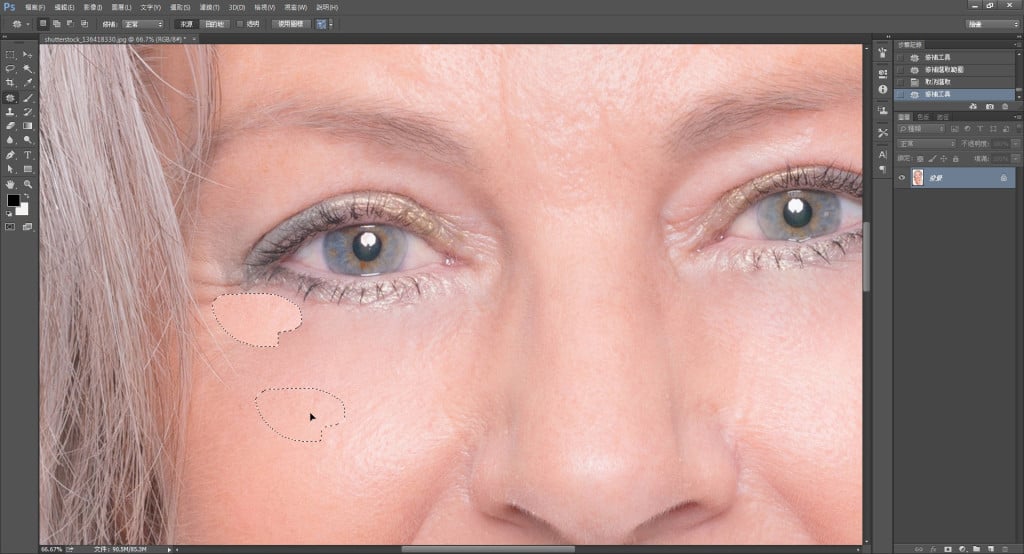
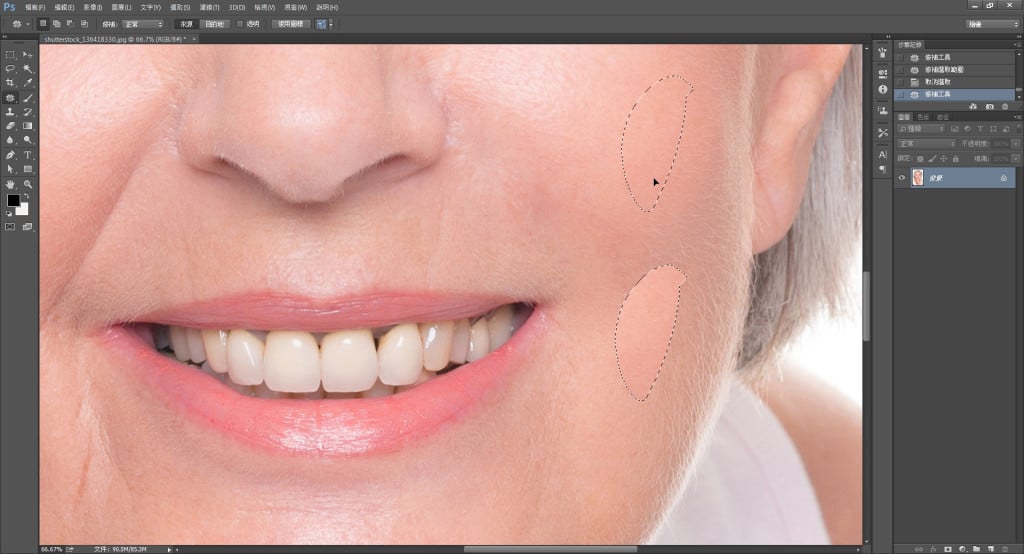

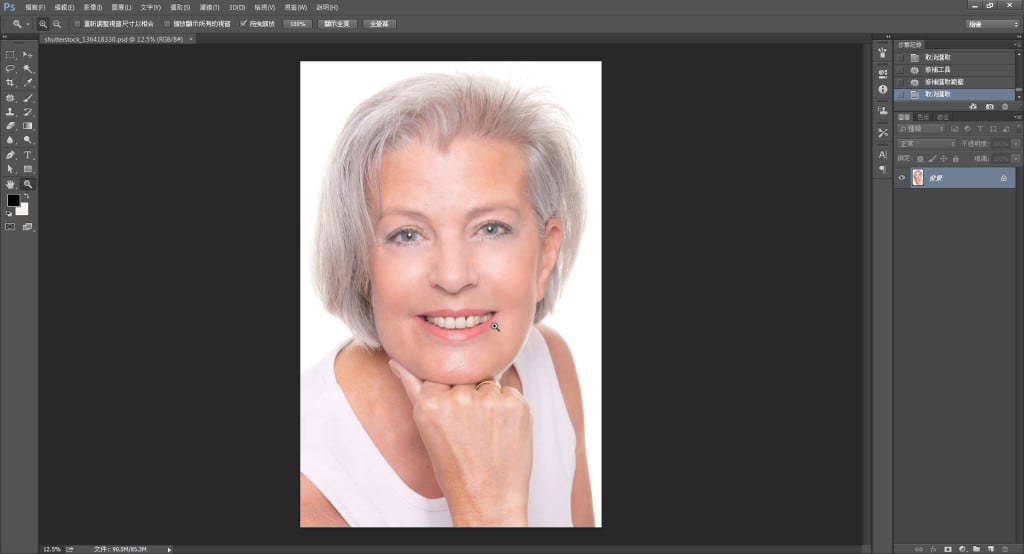

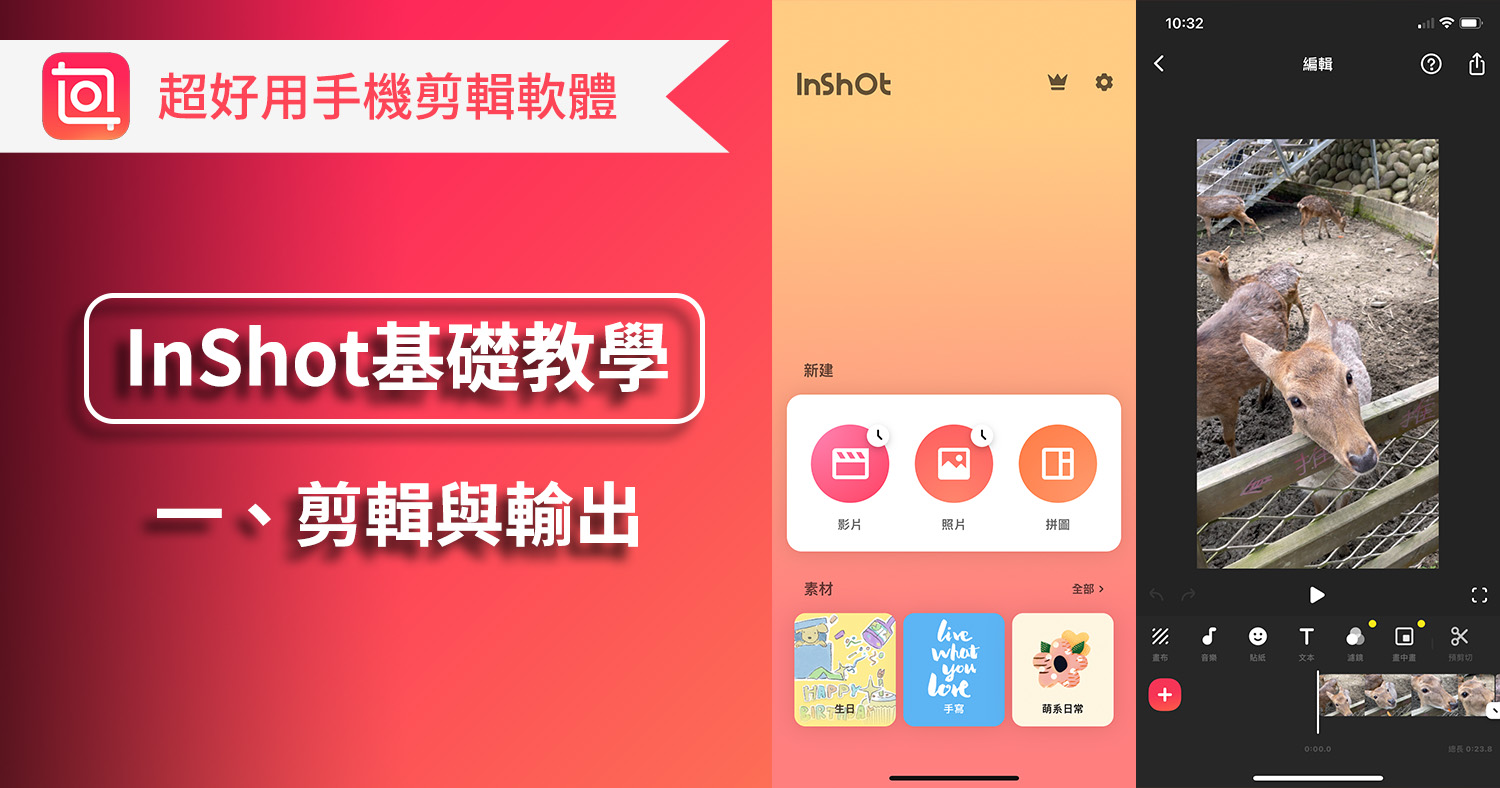

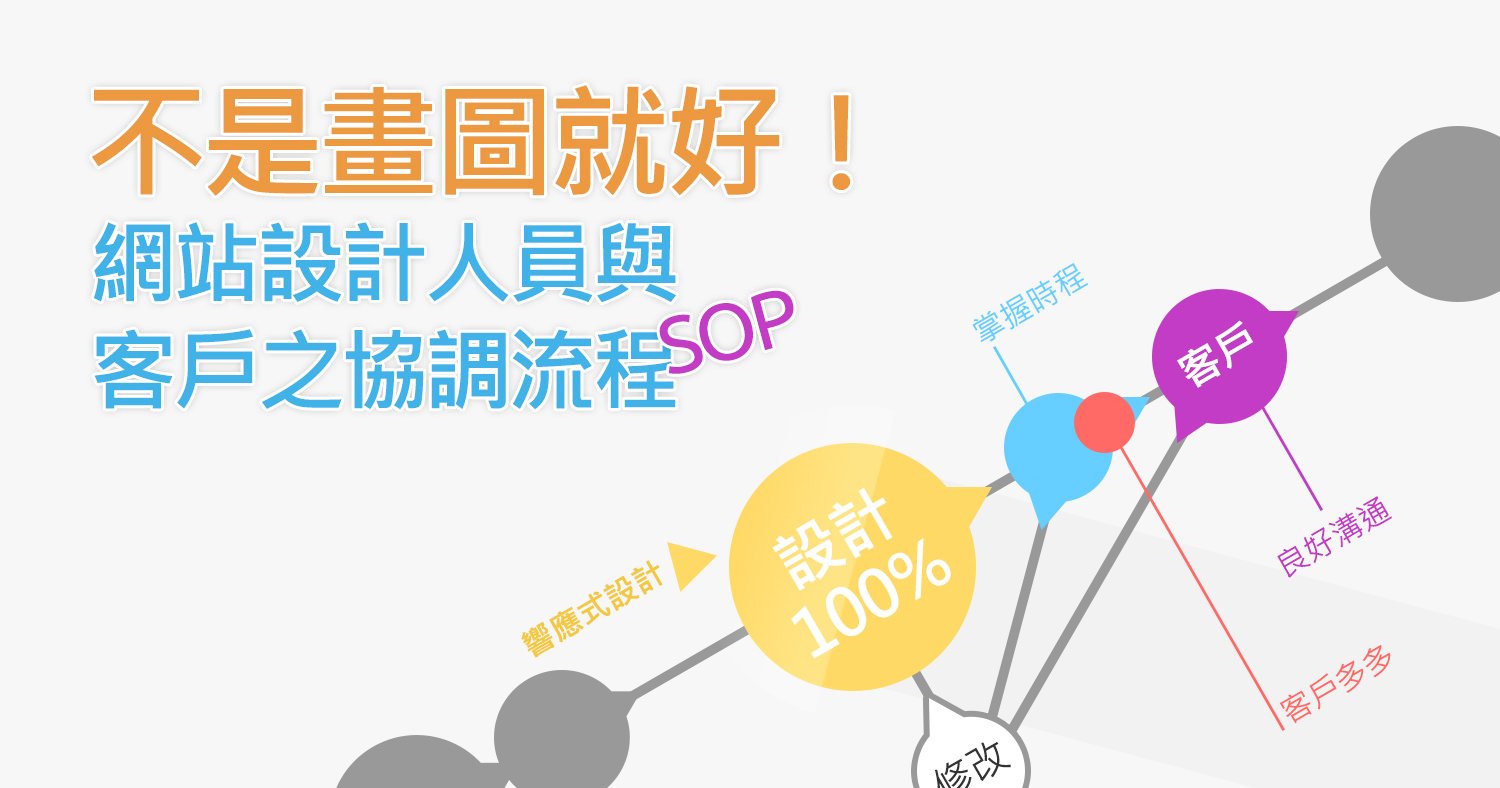
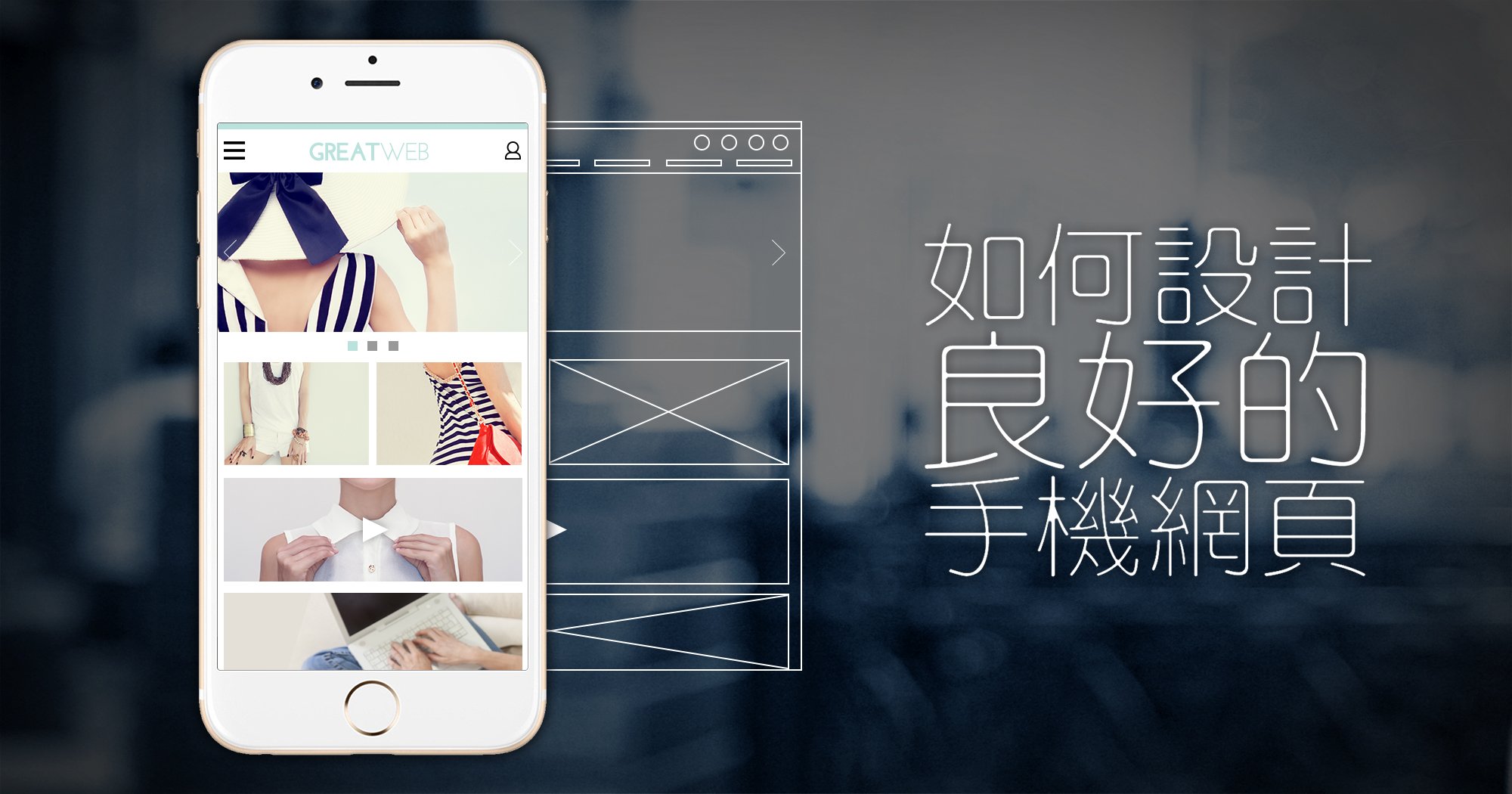

我要留言